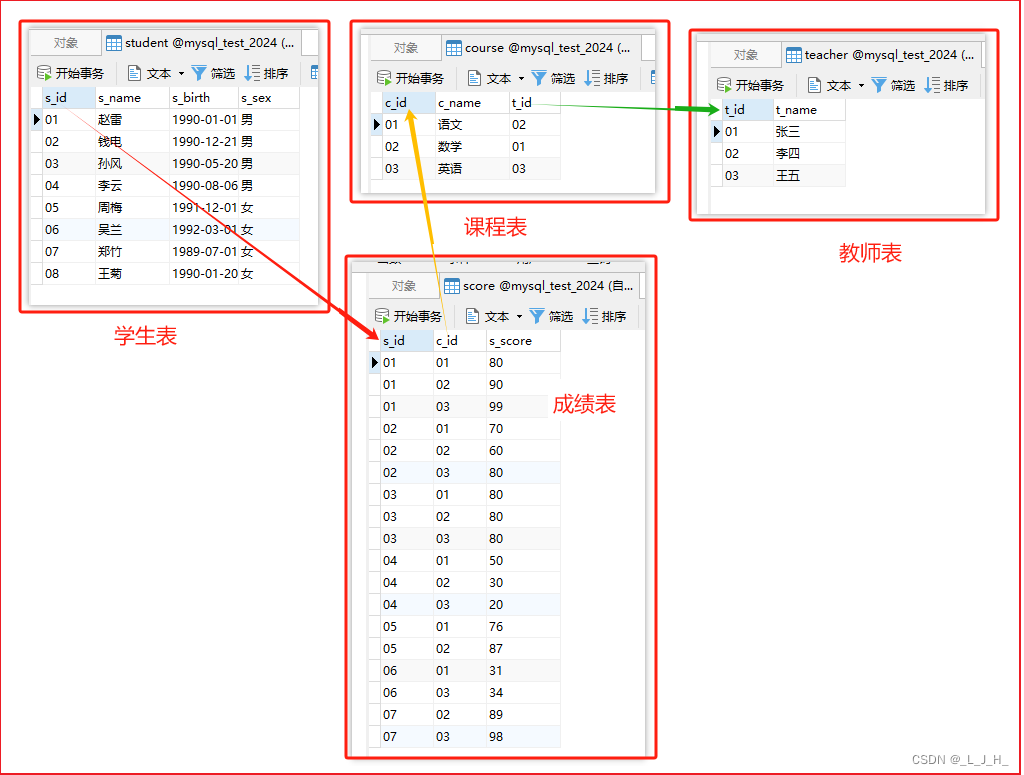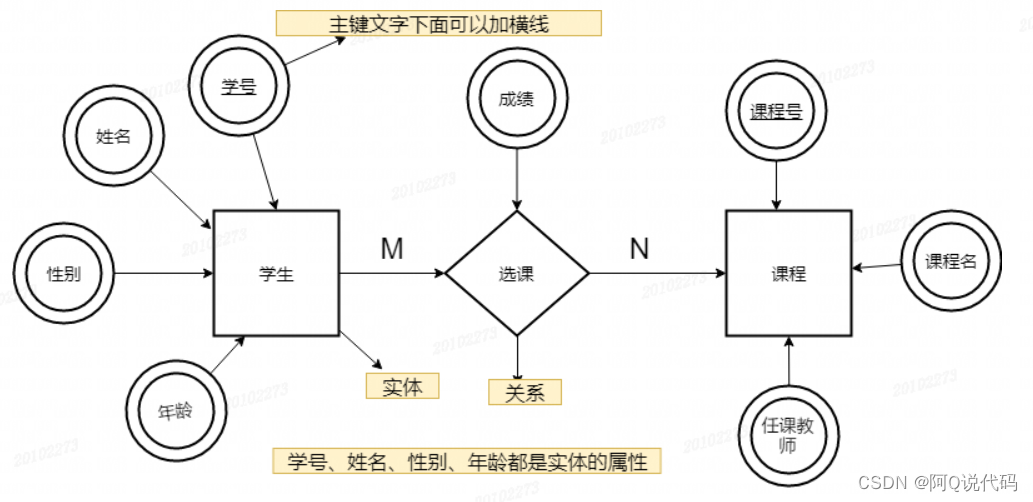怎么在Win11注册表编辑器里添加新项?
Windows注册表是操作系统上所有软件的配置设置的大型数据库,可以使用Windows预装的注册表编辑器工具编辑该数据库。如果想在Win11注册表编辑器中添加新项,该怎么操作呢?下面就来看看简单的操作。 微软于今日在 Windows Insider 计划的 Dev Channel 中注册的设备提供 Windows 11 build 25227,该版本新增了 Widgets 板的新导航窗格位置,在开始菜单中为用户配置文件菜单添加标记警报,并引入... 同时按下键盘上的Win + R键。 键入regedit并按Enter键。 当您到达要添加新项的注册表项时,右键单击它并从上下文菜单中选择新建。 第 3 步:现在,在选定的注册表项中添加了一个新项。 如果需要,您可以进一步重命名它。
Windows注册表是操作系统上所有软件的配置设置的大型数据库,可以使用Windows预装的注册表编辑器工具编辑该数据库。如果想在Win11注册表编辑器中添加新项,该怎么操作呢?下面就来看看简单的操作。
Win11 25227.1000微软原版镜像 V2022 [电脑系统]
第 1 步:打开注册表编辑器
同时按下键盘上的Win + R键。
键入regedit并按Enter键。
然后,在 UAC 提示上单击是继续。
第 2 步:在注册表编辑器中
您可以观察到窗口左窗格中有许多根键。
要浏览这些键,您需要双击要展开的键。
当您到达要添加新项的注册表项时,右键单击它并从上下文菜单中选择新建。
然后,从列表中单击Key,如下所示。
第 3 步:现在,在选定的注册表项中添加了一个新项。
如果需要,您可以进一步重命名它。
(图片来源网络,侵删)
文章版权声明:除非注明,否则均为主机测评原创文章,转载或复制请以超链接形式并注明出处。



.png)